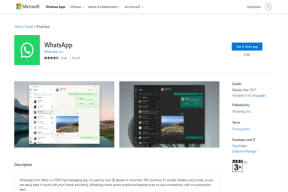Как извлечь текст из документа PDF с помощью A-PDF
Разное / / February 12, 2022
 Как вам нужен инструмент или программное обеспечение для извлечения текста из изображений, так и для извлечения текста из PDF-файлов. Это потому, что ни одна программа для чтения PDF не имеет встроенной опции для этого.
Как вам нужен инструмент или программное обеспечение для извлечения текста из изображений, так и для извлечения текста из PDF-файлов. Это потому, что ни одна программа для чтения PDF не имеет встроенной опции для этого.Допустим, для справки вам нужно скопировать текст из PDF-файла, тогда, очевидно, просто копипаст не получится. Процесс немного сложный. Сначала вам нужно преобразовать его в текстовый файл. Бесплатный инструмент, известный как A-PDF делает именно это. Вы можете легко извлечь текст из файла PDF с помощью A-PDF.
Загрузите и установите это небольшое приложение на свой компьютер. Нажмите кнопку «Открыть» и выберите файл PDF на своем компьютере.

Он покажет расположение файла и количество страниц на его интерфейсе. Нажмите кнопку «Извлечь текст», чтобы начать процесс. Вытягивание текста занимает несколько секунд в зависимости от размера PDF-файла.
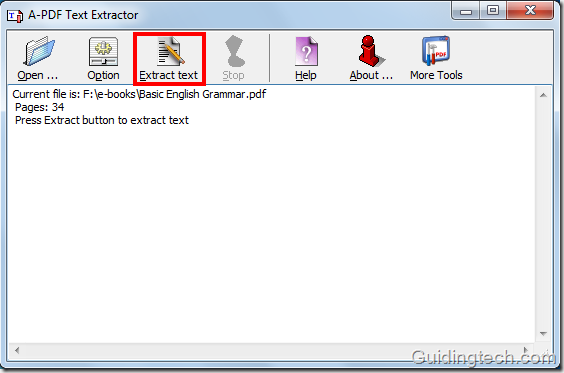
Вы можете выбрать диапазон страниц, начиная с которых вы хотите извлечь текст. Например, если вы хотите извлечь страницу с номером 4 на страницу с номером 6, введите числа 4 и 6 в поле «Страница из». Также есть возможность извлекать текст с нечетных и четных страниц.
Вы также можете разумно изменить порядок файлов PDF, используя соответствующую опцию.
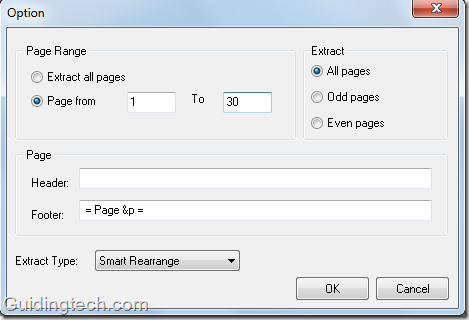
После преобразования появится небольшое диалоговое окно с предложением открыть извлеченный текстовый файл. Нажмите на кнопку «Да», чтобы открыть его в блокноте.
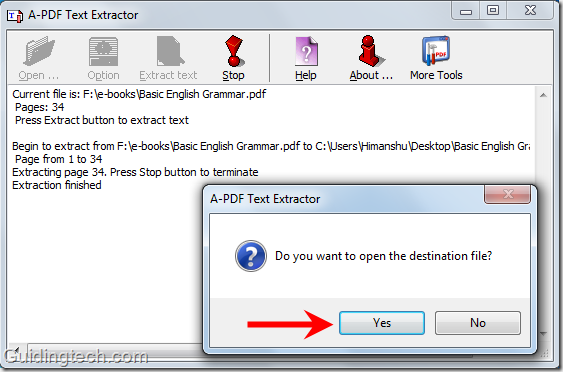
Вот скриншот текстового файла, который я извлек из PDF-файла.
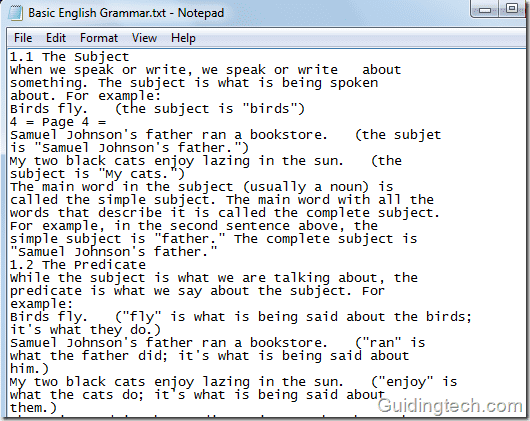
Вы можете столкнуться с некоторыми проблемами, если файл защищен паролем или имеет какое-либо другое ограничение. Вы можете попробовать инструмент, известный как AnyBizSoft PDF для удаления паролей снять защиту паролем с файла PDF.
Скачать A-PDF [с помощью OnlineTechTips].
Последнее обновление: 02 февраля 2022 г.
Вышеупомянутая статья может содержать партнерские ссылки, которые помогают поддерживать Guiding Tech. Однако это не влияет на нашу редакционную честность. Содержание остается беспристрастным и аутентичным.